Đánh giá máy tính bảng Google Pixel: Phụ kiện thông minh biến một chiếc máy tính bảng không thú vị
tanh ấy Pixel Tablet giống như một đối tác không ổn định về mặt cảm xúc. Vào những ngày đẹp trời, nó đáng tin cậy và hữu ích, luôn sẵn sàng lắng nghe và hỗ trợ tôi. Tuy nhiên, thỉnh thoảng, tôi cảm thấy khó chịu và khó chịu bởi sự không nhất quán và các thông điệp hỗn hợp của nó. Điều này có thể là do máy tính bảng/màn hình thông minh kết hợp mới nhất của Google kết hợp hai danh mục sản phẩm: một danh mục vượt trội và danh mục khác chỉ vừa đủ. Là một màn hình thông minh, Pixel Tablet chủ yếu tỏa sáng. Nó có một bảng điều khiển hữu ích, giao diện dễ đọc và chất lượng âm thanh ấn tượng. Là một máy tính bảng, nó khá tốt, nhưng không làm tôi thất vọng. Mặc dù vậy, hãy ném vào trường hợp mà Google đã tạo ra và nó ngay lập tức trở nên linh hoạt hơn. Với mức giá 500 đô la với đế loa sạc đi kèm, Pixel Tablet là sự kết hợp hấp dẫn của hai sản phẩm với mức giá hợp lý.
Phần cứng và thiết kế
Nếu chúng tôi làm phép toán, vì bạn có thể mua thêm đế cắm loa với giá 120 đô la mỗi chiếc, điều này có nghĩa là về cơ bản chiếc máy tính bảng này có giá 380 đô la. Nhưng nó chắc chắn không cảm thấy giống như một thiết bị dưới $400. Mặc dù lớp phủ nano-gốm không có gì nổi bật khi nhìn vào, nhưng nó tạo cảm giác giống như thủy tinh ở mặt sau khiến nó có cảm giác đắt tiền hơn. Thật ấn tượng, Pixel Tablet chỉ nặng 1,09 pound (493 gram), nhẹ hơn so với Galaxy Tab S8 và OnePlus Pad. Mặc dù vậy, nó vẫn nặng hơn iPad Air.
Máy tính bảng Google Google Pixel
ưu
- Dock loa sạc hữu ích
- khái niệm thông minh
- Các tính năng và điều khiển nhà thông minh tốt
Nhược điểm
- Góc máy ảnh khó xử cho các cuộc gọi điện video
- Một số phần mềm quirks
Đơn vị đánh giá mà Google đã gửi là tùy chọn màu Hồng, dễ chịu và không gây khó chịu. Đó là màu thú vị nhất trong số ba màu (đen và trắng là hai màu còn lại, vì vậy điều đó không nói nhiều), và nó kết hợp tốt (hoặc nhạt nhẽo) với không gian sống của tôi. Tôi thích màu xanh lục của OnePlus Pad hơn, nhưng điều đáng chú ý là khi tôi đưa Pixel Tablet cho đồng nghiệp của mình, Nathan Ingraham, người gần đây đã đánh giá OnePlus Pad 480 đô la, anh ấy nghĩ rằng thiết bị của Google có cảm giác cao cấp hơn.

Ảnh của Cherlynn Low / Cunghoctin
Điều thực sự làm nên sự khác biệt của Pixel Tablet so với các phương tiện Android khác gần đây là nó được thiết kế để gắn vào đế loa sạc và hoạt động như một màn hình thông minh. Bây giờ, đừng quên các thiết bị khác làm điều này, chủ yếu là nhiều máy tính bảng của Amazon và Lenovo có chế độ Hiển thị biến chúng thành màn hình hỗ trợ Alexa. Nhưng đây là lần đầu tiên cho hệ sinh thái Google.
Tuy nhiên, trước khi tôi tìm hiểu về cách thức hoạt động của Máy tính bảng Pixel như một màn hình thông minh, hãy nói nhanh về hình thức của nó. Nếu bạn đã xem một sản phẩm Google Home, thì về cơ bản bạn đã xem tất cả. Máy tính bảng Pixel khi được gắn vào loa trông gần giống như Nest Hub Max. Nó có cùng hình chữ nhật bo tròn, viền trắng bao quanh màn hình 11 inch và phần đế có vải lưới bao phủ tương tự như các sản phẩm nhà thông minh còn lại của công ty. Một lần nữa, nó không gây khó chịu và dễ chịu nhưng không khuấy động trái tim tôi theo cách mà một vật trang trí của West Elm hoặc Article. (Tôi biết, tôi cơ bản.)
Là một màn hình thông minh
Tôi rất hào hứng khi dán Pixel Tablet lên tủ ngăn kéo (từ Article) trong phòng ngủ của mình để có thể xem các chương trình trên đó thay vì phải mua TV thứ hai hoặc phát chúng trên điện thoại. Google cảnh báo không nên để nhiều thiết bị hỗ trợ Trợ lý trong một phòng và lẽ ra tôi nên ngắt kết nối loa Nest Mini mà tôi đã có trên tủ đầu giường. Nhưng nó không tạo ra quá nhiều vấn đề trong vài ngày tôi có cả hai thiết bị này ở đó – khi tôi nói “Ok Google” trong khi đứng gần chiếc loa nhỏ hơn, âm lượng của video đang phát trên Máy tính bảng Pixel giảm xuống để tôi có thể nghe thấy rõ ràng hơn.
Sau một tuần, giờ đây tôi có thể tự tin tháo Nest Mini. Máy tính bảng Pixel không chỉ nghe lệnh của tôi thành thạo mà còn cung cấp chất lượng âm thanh tốt hơn nhiều và đơn giản là hữu ích hơn. Đó là một tuyên bố rõ ràng – tất nhiên, một màn hình sẽ linh hoạt hơn một mình loa. Nhưng tôi ngạc nhiên về sự cải thiện âm thanh từ dock loa, vì nó không lớn hơn nhiều so với Mini. Nó cung cấp âm trầm dồi dào trong danh sách phát vô tận của The Weeknd và Jay Chou, trong khi âm bổng và giọng nói nghe rõ nét.
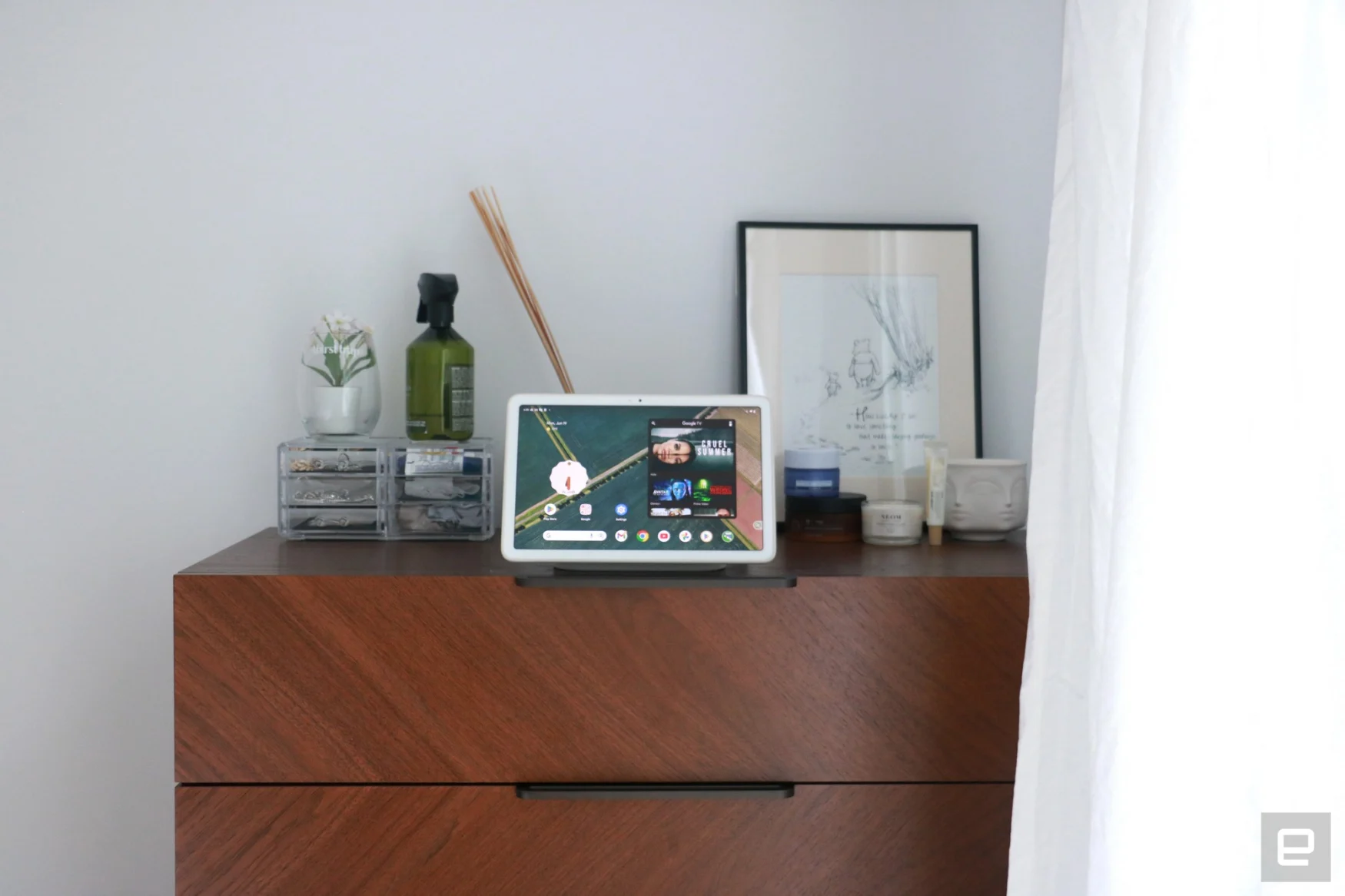
Ảnh của Cherlynn Low / Cunghoctin
Tôi không phải là loại người di chuột trước màn hình thông minh để mân mê các điều khiển trong nhà được kết nối của mình, tôi cũng không có người thường xuyên đến mức tôi cần một số loại giao diện thân thiện với khách để bật đèn. Tuy nhiên, đối với những người làm như vậy, Chế độ Hub của Pixel Tablet có thể rất hữu ích. Nhấn vào biểu tượng ngôi nhà ở dưới cùng bên trái của màn hình khóa sẽ hiển thị bảng điều khiển hiển thị tất cả các thiết bị trong nhà của bạn và bạn sẽ có thể theo dõi nguồn cấp dữ liệu camera của mình, bật đèn, v.v. Khách cũng có thể yêu cầu Trợ lý đặt hẹn giờ, báo thức, phát nhạc, v.v. mà không cần mở khóa máy tính bảng của bạn, miễn là bạn đã đặt quyền đúng cách.
Bên cạnh việc không có khách, thật dễ dàng để nhìn thấy mọi thứ trên màn hình của Pixel Tablet bất cứ khi nào tôi đặt chân vào phòng của mình, bất kể trời tối hay sáng. Vào ban đêm, màn hình chuyển sang chế độ mờ, hiển thị thời gian ở phông chữ lớn nhưng không sáng đến mức làm bỏng võng mạc của bạn. Vì tủ quần áo của tôi ở góc xa nhất so với cửa ra vào nên thật tuyệt khi không phải nheo mắt để xem thông tin như thời gian, bộ đếm ngược hoặc nhiệt độ. Và giống như một người yêu bản thân thực sự, tôi cũng đặt Máy tính bảng Pixel hiển thị một luồng ảnh luân phiên về những người tôi yêu thích (chủ yếu là tôi).
Nhân tiện, không phải bất kỳ thứ gì trong số này là duy nhất đối với Pixel Tablet. Nest Hub Max có phông chữ lớn hơn tương tự cho bộ hẹn giờ và thông tin khác, đồng thời tính năng khung ảnh về cơ bản là yếu tố chính của bất kỳ màn hình thông minh nào.
Tuy nhiên, quay lại vấn đề chính mà tôi muốn sử dụng máy tính bảng này: thay thế TV. Vì là máy tính bảng đầu tiên trở thành bộ thu Chromecast nên Pixel Tablet có thể được điều khiển từ xa bằng điện thoại của bạn khi nó phát trực tiếp từ các ứng dụng như YouTube, Disney+, Hulu, v.v. Tất nhiên, các màn hình thông minh lớn hơn khác như Nest Hub Max cũng có thể làm được điều này và vì tính năng này không hoạt động trên Máy tính bảng Pixel khi không được gắn vào đế nên nó không thực sự là một viên thuốc bạn có thể truyền tới. Ví dụ: chúng tôi đang thực sự hiểu về các định nghĩa kỹ thuật ở đây, nhưng trong thực tế sử dụng, điều đó có nghĩa là bạn không thể truyền tới Máy tính bảng Pixel khi bạn treo hoặc đặt nó ở nơi khác trong nhà của mình. Đó không phải là vấn đề, nhưng nó hạn chế tính linh hoạt của tính năng này.

Ảnh của Cherlynn Low / Cunghoctin
Thật thú vị, Netflix không hỗ trợ Chromecasting cho máy tính bảng, không giống như các ứng dụng khác. Càng kỳ lạ hơn khi nó hoạt động trên các màn hình thông minh lớn hơn khác của Google. Tôi cũng gặp lỗi khi YouTube từ chối truyền video từ một kênh cụ thể, nói rằng chúng không được phép khi tôi ở Chế độ hạn chế. Nhưng không có thiết bị nào tôi đã đăng nhập được bật cài đặt đó. Những người đánh giá khác mà tôi đã nói chuyện không gặp vấn đề này, vì vậy đây có thể là một lỗi cụ thể đối với thiết lập của tôi.
Tuy nhiên, điều đó đã làm tôi tức giận vì việc Chromecast các video bình luận yêu thích của tôi dễ dàng hơn vì tôi có thể bỏ qua quảng cáo hoặc thêm nhiều tiêu đề hơn mà không cần phải lê mình ra khỏi giường. Đáng buồn thay, tôi đã phải làm điều đó vì cuối cùng tôi đã phát chúng qua ứng dụng YouTube gốc. Sự căm ghét của tôi đối với lỗi này tăng lên mỗi khi tôi phải ra ngoài và nhấn “Bỏ qua quảng cáo” trên màn hình. (Không, bạn sẽ không thuyết phục được tôi mua YouTube Premium.) Bỏ qua lỗi nhỏ này, Chromecasting là một điểm nhấn tuyệt vời trên Máy tính bảng Pixel, ngay cả khi nó không phải là duy nhất.
Tôi có nhiều sản phẩm Google Home trong căn hộ của mình và một số vấn đề của tôi với Máy tính bảng Pixel dưới dạng màn hình thông minh là do toàn bộ hệ sinh thái thay vì dành riêng cho thiết bị. Ví dụ: khi tôi thiết lập Tự động hóa thông qua ứng dụng Home, tôi muốn câu nói “Tôi đang ở nhà” sẽ bắt đầu một danh sách phát trên cặp Nest Audio trong phòng khách của tôi. Tuy nhiên, hiện tại chỉ thiết bị nghe thấy bạn mới có thể là thiết bị phát nhạc. Bạn không thể quyết định loa nào được kết nối của mình thực hiện hành động.
Tùy thuộc vào cách thiết lập ngôi nhà của bạn, chẳng hạn như nếu bạn có một chiếc Mini ở lối vào và thích hệ thống phòng khách mạnh mẽ hơn của mình làm đầu ra, điều này có thể gây khó chịu. May mắn cho tôi, các thiết bị chính xác đã nghe thấy tôi hầu hết thời gian và tôi hầu như luôn đạt được kết quả mong muốn.
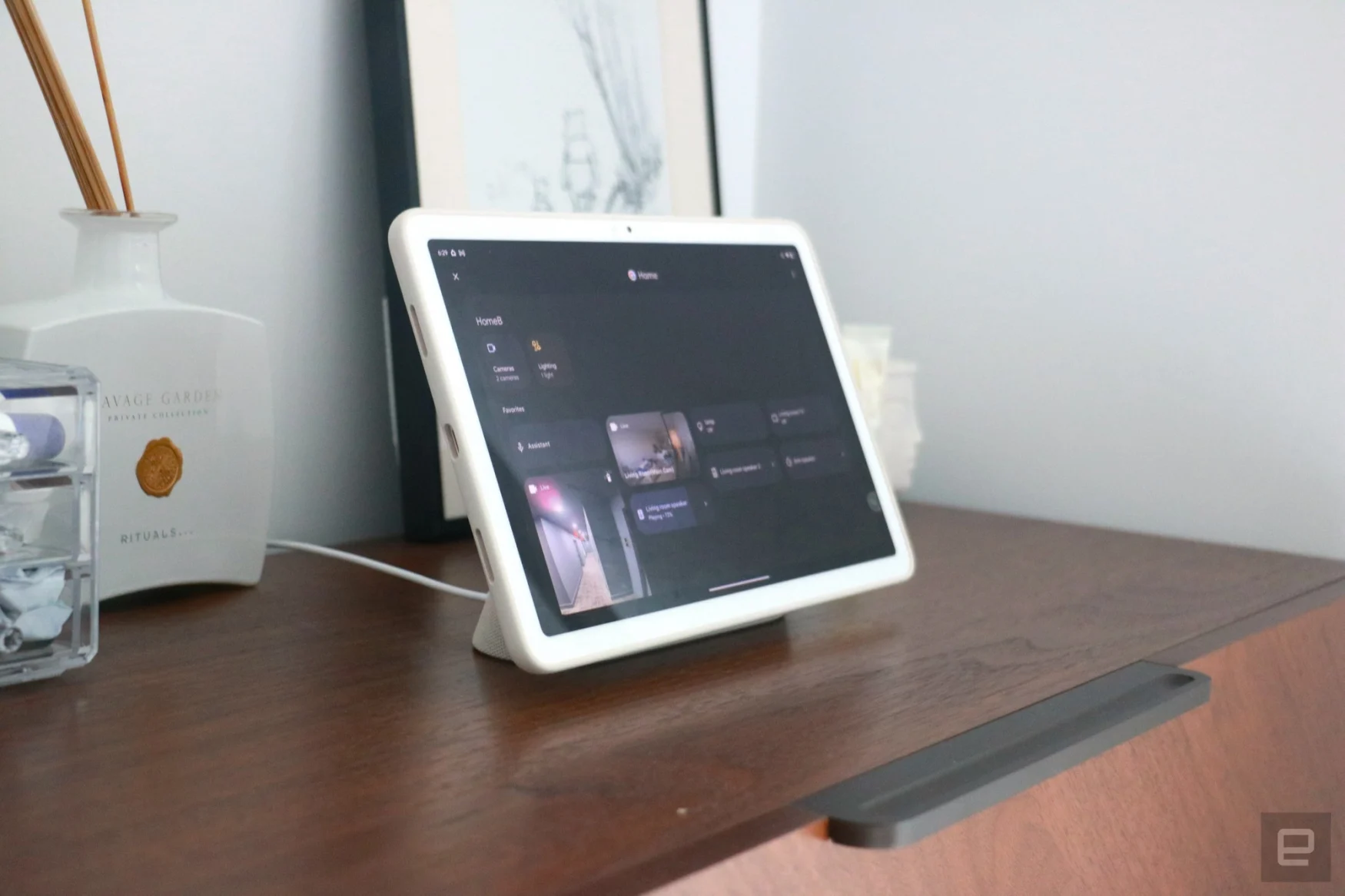
Ảnh của Cherlynn Low / Cunghoctin
Đó là một lời phàn nàn về hệ thống nhà thông minh của Google thay vì chỉ Pixel Tablet, điều mà tôi khá hài lòng. Nó không chỉ là một màn hình được kết nối tốt mà còn hữu ích như một màn hình thứ hai khi đặt cạnh máy tính xách tay của tôi.
Vì nó chạy Android đầy đủ nên tôi có thể mở các ứng dụng như Solitaire hoặc Slack trên đó trong khi làm bài đánh giá. Bạn cũng có thể thực hiện cuộc gọi video qua Meet, Zoom, Teams, v.v. bằng cách sử dụng webcam 8 megapixel ở trên cùng. Tuy nhiên, góc mà đế loa nâng đỡ máy tính bảng tạo ra một bức ảnh không mấy đẹp mắt. Để giảm thiểu điều đó, Google đã tích hợp một tính năng tự động tạo khung bắt đầu bất cứ khi nào bạn thực hiện cuộc gọi Meet khi được kết nối với cơ sở. Tuy nhiên, nó chỉ hoạt động với Meet, vì vậy bạn sẽ phải dựa vào các ứng dụng của bên thứ ba để cung cấp giải pháp của riêng họ.
Tôi nhận thấy rằng việc tháo máy tính bảng ra và đặt nó lên bằng chân đế trên vỏ của Google để có chế độ xem tốt nhất. Trên thực tế, tôi khá yêu thích phụ kiện này.













